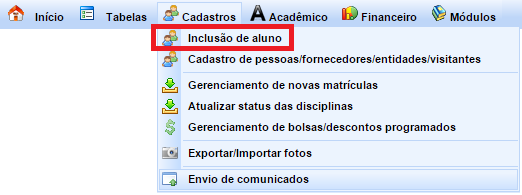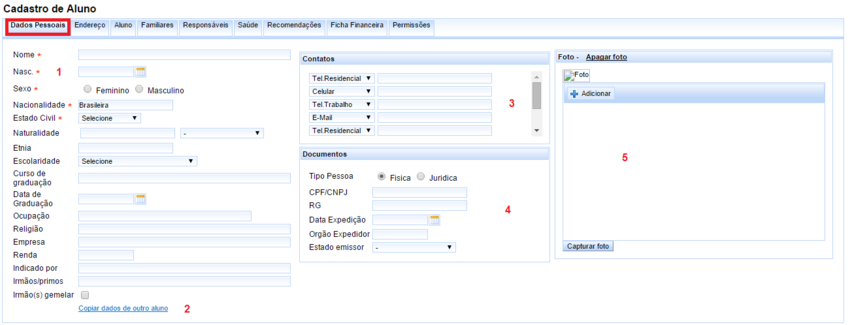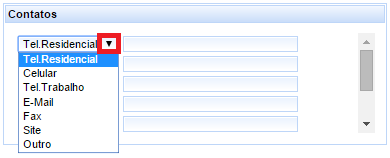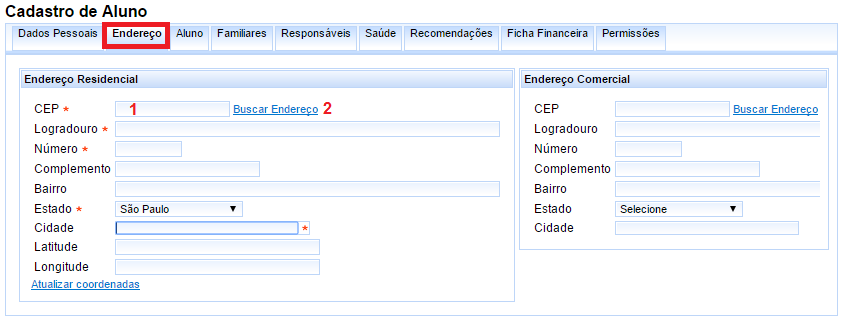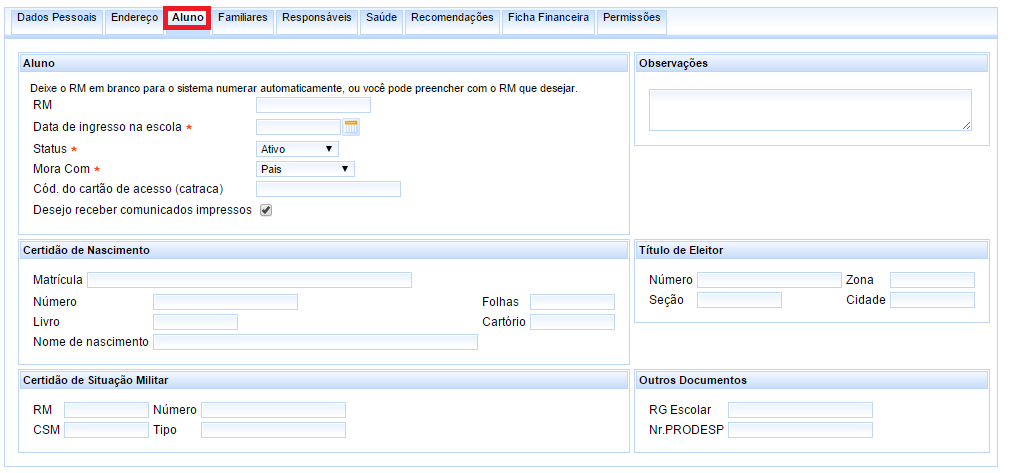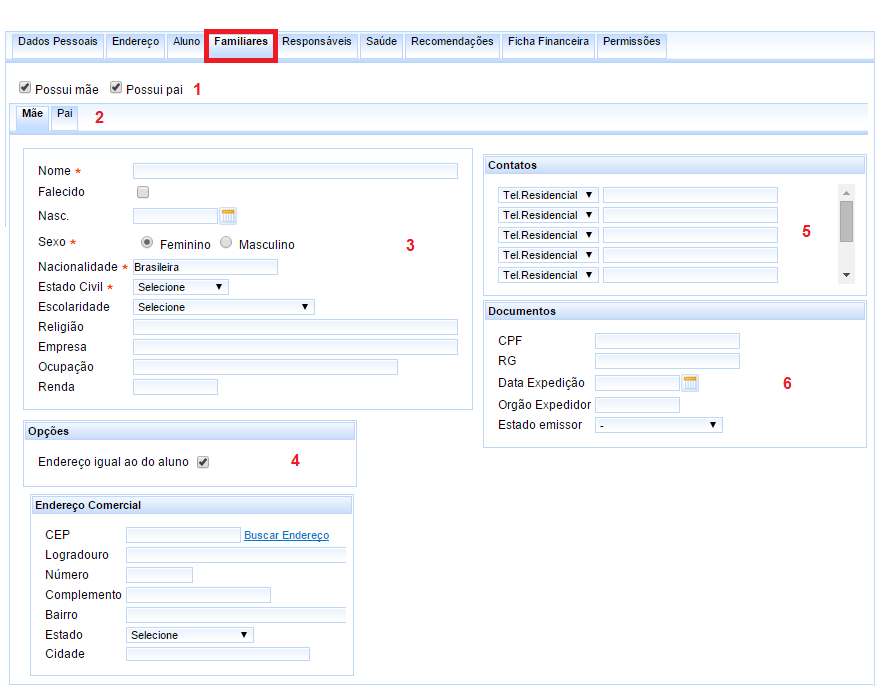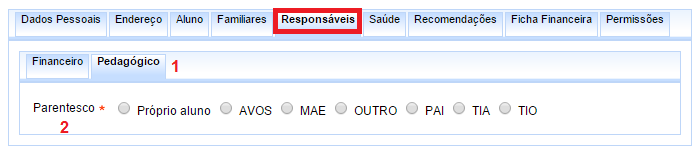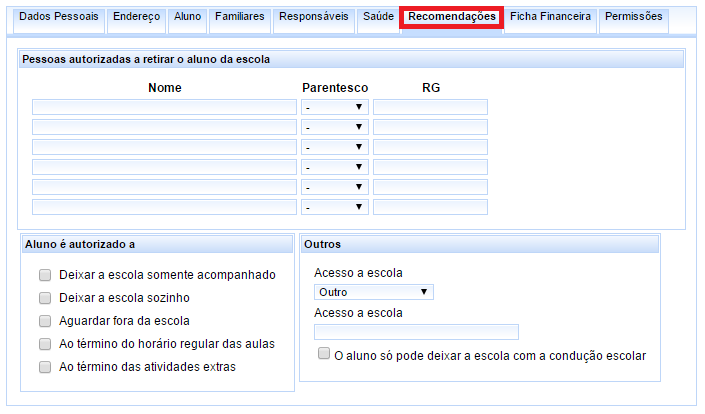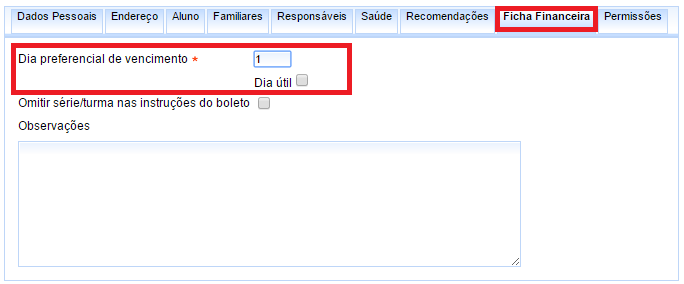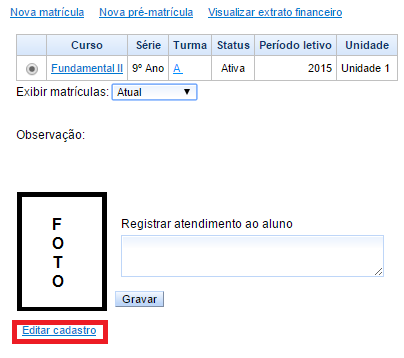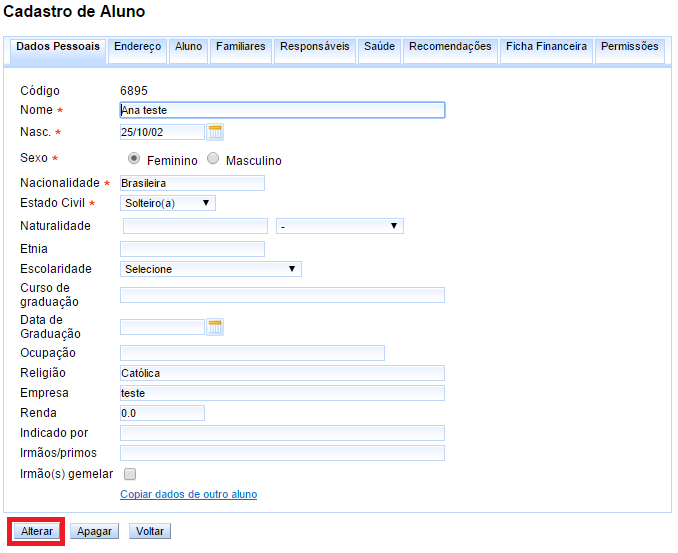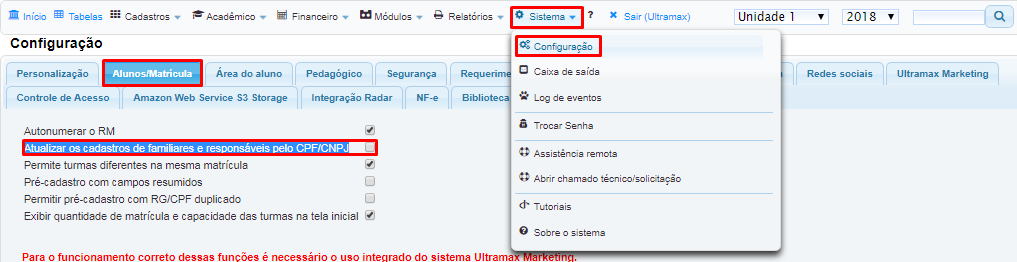GE 003 001 - Tutorial de cadastro novos alunos
Cadastro do Aluno
OBSERVAÇÃO: clicar no botão INCLUIR, somente após o preenchimento de todas as abas.
a. Selecionar o menu CADASTRO
b. Clicar em Inclusão de Aluno
c. A tela de cadastro tem 9 abas, configure cada uma delas conforme orientações a seguir:
ABA DADOS PESSOAIS:
Nessa aba serão colocados apenas os dados do aluno, os dados dos pais e responsáveis são digitados em outra aba;
(1) os campos com asterisco (*), são obrigatórios;
(2) se o aluno tiver dados iguais a de outro aluno já cadastrado, clicar na opção COPIAR DADOS DE OUTRO ALUNO, na janela que abrir digitar o nome do aluno que terá os dados copiados, aparece uma lista com as informações que serão copiadas, clique no botão COPIAR.
(3) No QUADRO CONTATO coloque quantos telefones e e-mails forem necessários, ao clicar na seta da caixa de listagem, aparecem as opções disponíveis, selecione uma e digite os dados e assim sucessivamente até cadastrar todos os telefones e e-mails.
(4) NO QUADRO DOCUMENTOS digite APENAS os números dos documentos (não colocar ponto ou traço), se o aluno não tiver todos os dados de documentação, solicitados, deixe em branco, pois nesse caso, não são obrigatórios.
(5) NO QUADRO FOTO:
se já tiver a foto do aluno é só clicar no botão ANEXAR, e selecionar a foto;
se ainda não tem a foto e o computador tiver WebCam, clique no botão CAPTURAR;
ou acessar o sistema pelo celular ou tablet e clicar no ANEXAR e tirar a foto usando a CÂMERA DO CELULAR/TABLET.
se não tiver nem a foto e nem a WebCam pode deixar sem a foto.
ABA ENDEREÇO:
Nessa aba será colocado apenas o endereço do aluno, os dados dos pais e responsáveis são digitados em outra aba.
ATENÇÃO: se utilizou a opção COPIAR DADOS DE OUTRO ALUNO, apenas confira os dados.
digite o CEP(1) e clique em BUSCAR O ENDEREÇO(2), se o CEP for localizado os campos Logradouro, Bairro, Estado, Cidade serão preenchidos automaticamente.
Lembrando que os campos com asterisco (*), são obrigatórios.
ABA ALUNO:
Preencha com os dados solicitados, lembrando que os campos com asterisco (*), são obrigatórios.
ATENÇÃO: se utilizou a opção COPIAR DADOS DE OUTRO ALUNO, apenas confira os dados.
OBSERVAÇÃO: caso o RM deva ser gerado pelo sistema deixar o campo RM em branco, caso contrário digite o número.do RM. LEMBRANDO: o RM gerado pelo sistema é um número sequencial a partir do último cadastrado.
ABA FAMILIARES:
Preencha com os dados solicitados.
ATENÇÃO: se utilizou a opção COPIAR DADOS DE OUTRO ALUNO, apenas confira os dados.
(1) tirar a opção de um desses dois campo SOMENTE se o aluno tiver pai ou mãe DESCONHECIDO, pais falecidos será informado em outro local;
(2) selecione MÃE ou PAI, para iniciar a digitação.
(3) os campos com asterisco (*), são obrigatórios;
(4) se o endereço da MÃE ou PAI, for diferente do aluno tire a seleção dessa opção e na tela que abrir digite os dados corretos.
(5) No QUADRO CONTATO coloque quantos telefones e e-mails forem necessários, ao clicar na seta da caixa de listagem, aparecem as opções disponíveis, selecione uma e digite os dados e assim sucessivamente até cadastrar todos os telefones e e-mails.
(6) NO QUADRO DOCUMENTOS digite APENAS os números dos documentos (não colocar ponto ou traço), o CPF é obrigatório para o RESPONSÁVEL FINANCEIRO, se esse campo ficar em branco o sistema dará erro na hora de INCLUIR (gravar), o cadastro.
ABA RESPONSÁVEIS:
Preencha com os dados solicitados.
ATENÇÃO: se utilizou a opção COPIAR DADOS DE OUTRO ALUNO, apenas confira os dados.
Selecione a ABA FINANCEIRO(1) e selecione a opção PARENTESCO(2), caso o parentesco seja diferente de PAI e MÃE, abrirá uma tela para digitar os dados do responsável, faça a digitação dos dados solicitados. LEMBRANDO que, NO QUADRO DOCUMENTOS digite APENAS os números dos documentos (não colocar ponto ou traço), o CPF é obrigatório para o RESPONSÁVEL FINANCEIRO, se esse campo ficar em branco o sistema dará erro na hora de INCLUIR (gravar), o cadastro.
Selecione a ABA PEDAGÓGICO(1) e selecione a opção PARENTESCO(2), caso o parentesco seja diferente de PAI e MÃE, abrirá uma tela para digitar os dados do responsável, faça a digitação dos dados solicitados.
ABA SAÚDE:
Preencha com os dados solicitados
ATENÇÃO: se utilizou a opção COPIAR DADOS DE OUTRO ALUNO, será COPIADO APENAS os dados da ABA ORIENTAÇÕES.
São quatro abas para serem preenchidas, selecione uma ABA(1) por vez e insira os dados solicitados, nessas abas não existem campos obrigatórios.
ABA RECOMENDAÇÕES:
Preencha com os dados solicitados.
ATENÇÃO: se utilizou a opção COPIAR DADOS DE OUTRO ALUNO, apenas confira os dados.
Nessa aba são fornecidas informações sobre a SAÍDA E FORMA DE ACESSO do aluno da escola, nessa aba não existem campos obrigatórios.
ABA FICHA FINANCEIRA:
o campo DIA PREFERENCIAL DE VENCIMENTO, já vem preenchido com dia 1, mas pode ser alterado pela data que o responsável financeiro preferir, ou, pelo dia escolhido pela escola para os vencimentos, porém esse dia pode ser alterado quando for gerada a conta a receber.
Se for selecionado o campo DIA ÚTIL, o sistema irá calcular o dia útil a partir do valor definido no campo acima, para o vencimento das contas a receber.
ABA PERMISSÕES:
Os campos dessa aba devem ser preenchidos somente se os pais ou aluno esquecer a senha, pois a senha para acesso ao sistema será criada pelo pai ou aluno no primeiro acesso.
OBSERVAÇÃO: o sistema oferece a opção ESQUECI A MINHA SENHA, por isso essa aba, deve ser utilizada somente como último recurso.
Alteração do Cadastro
Para alterar ou adicionar alguma informação do cadastro do aluno, siga as instruções abaixo:
a. Acessar a área do aluno e clicar em EDITAR CADASTRO
b. Faça as alterações necessárias e clicar em ALTERAR
Atualizar os cadastros de familiares
Essa função serve para quando for alterado os dados do pai ou da mãe o sistema atualizará automaticamente para os irmãos tambm. Para atualizar os cadastros de familiares precisará marcar uma opção em SISTEMA > CONFIGURAÇÃO > Na aba Alunos/Matricula > Assinale a opção "Atualizar os cadastros de familiares e responsáveis pelo CPF/CNPJ"